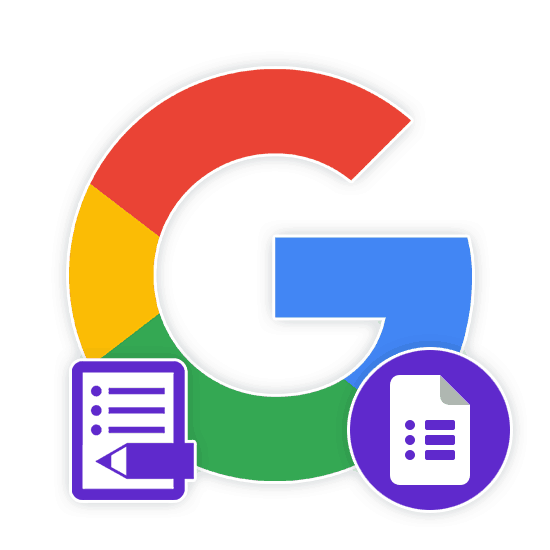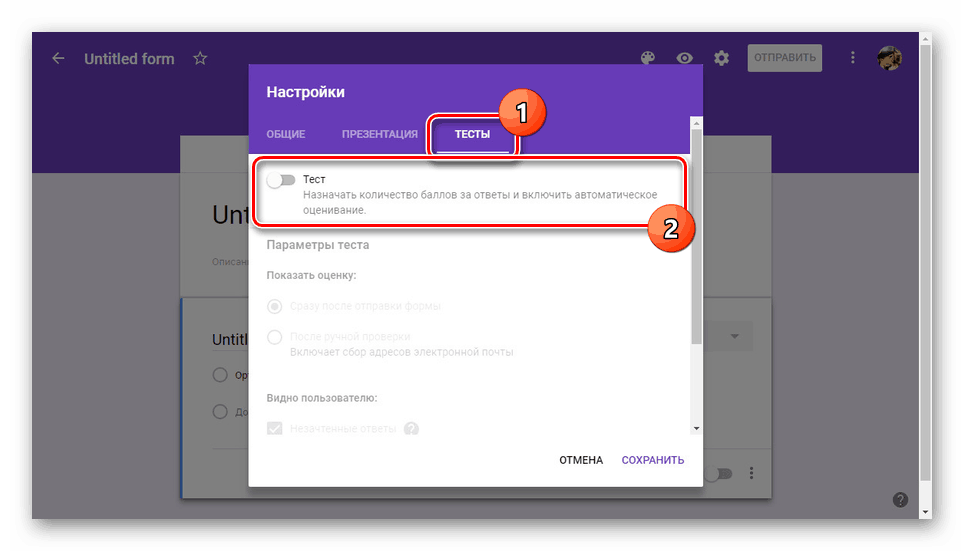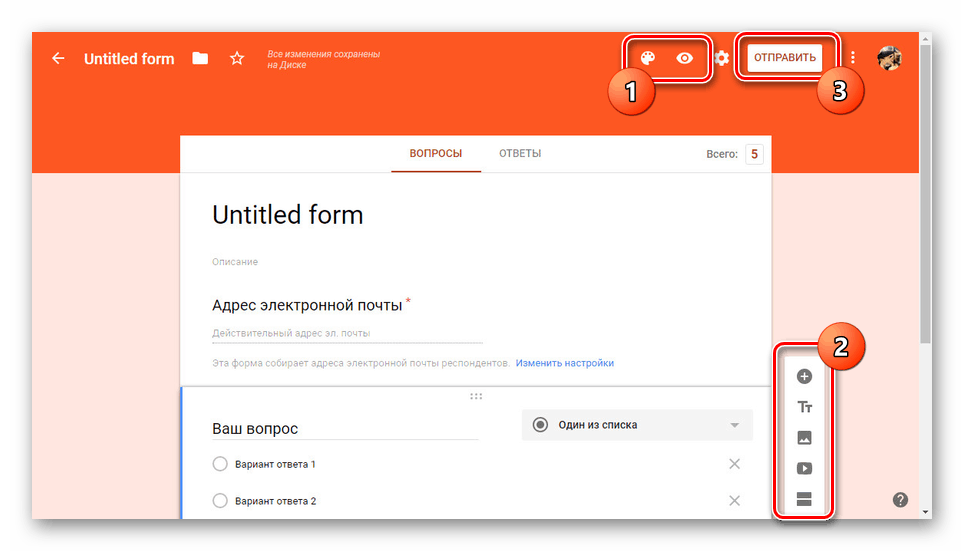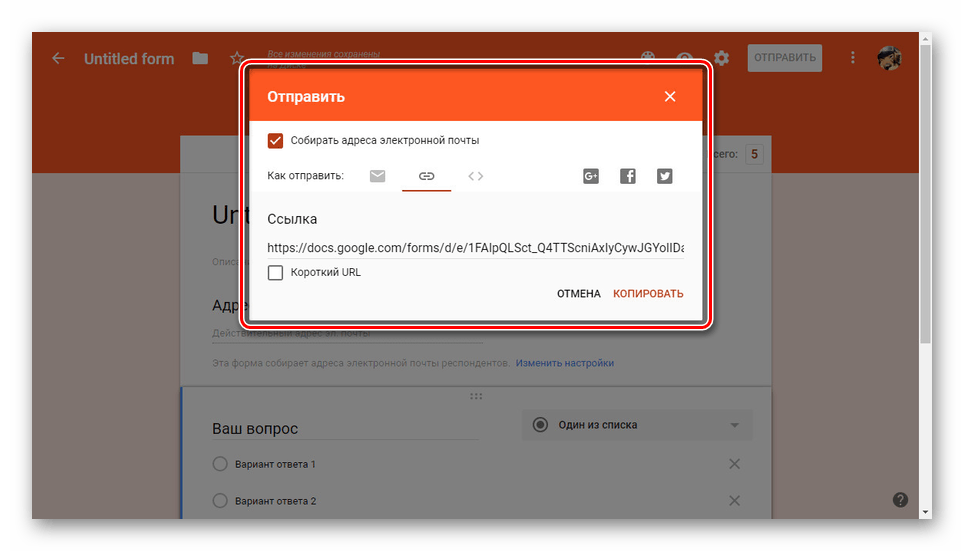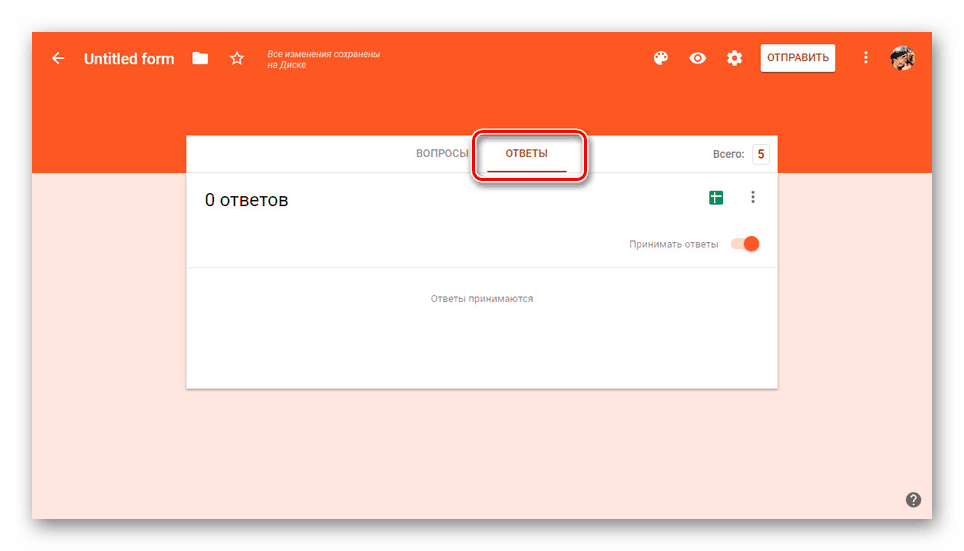ایجاد تست در فرم Google
Google Forms در حال حاضر یکی از بهترین منابع آنلاین است که به شما امکان می دهد انواع مختلف نظرسنجی ها را ایجاد و آزمایش بدون محدودیت های قابل توجه انجام دهید. در طول مقاله امروز ما روش ایجاد آزمایش با استفاده از این سرویس را بررسی خواهیم کرد.
ایجاد تست در فرم Google
در یک مقاله جداگانه در پیوند زیر، ما فرمهای Google را برای ایجاد نظرسنجی منظم بررسی کردیم. اگر در روند استفاده از سرویس مشکلی دارید، مطمئن شوید که به این کتابچه مراجعه کنید. از روش های مختلف، روش ایجاد نظرسنجی مشابه آزمایش ها است.
جزئیات بیشتر: چگونه برای ایجاد فرم بررسی گوگل
توجه: علاوه بر منابع مورد نظر، چندین مورد دیگر وجود دارد خدمات آنلاین ، اجازه می دهد تا شما را برای ایجاد نظرسنجی و تست.
- وب سایت را با استفاده از لینک فوق ارائه شده در بالا باز کنید و وارد حساب گوگل شده خود شوید و حقوق مربوط به آن را اعطا کنید. پس از آن، در بالای صفحه، بر روی بلوک "Empty File" یا در نماد "+" در گوشه پایین سمت راست کلیک کنید.
- حالا بر روی آیکون با عنوان "تنظیمات" در قسمت بالا سمت راست پنجره فعال کلیک کنید.
- روی برگه "Tests" کلیک کنید و حالت کشویی را در حالت فعالسازی ترجمه کنید.
![آزمایشات را در فرم Google فعال کنید]()
در صورت تمایل، گزینه های ارائه شده را تغییر دهید و روی پیوند «ذخیره» کلیک کنید.
- پس از بازگشت به صفحه اصلی، شما می توانید شروع به ایجاد سوالات و پاسخ به انتخاب کنید. شما می توانید بلوک های جدید را با استفاده از دکمه "+" در پانل سمت چپ اضافه کنید.
- بخش «پاسخها» را باز کنید تا تعداد امتیازات را برای یک یا چند گزینه معتبر تغییر دهید.
- در صورت لزوم، قبل از انتشار، می توانید عناصر طراحی را به شکل تصاویر، فیلم ها و سایر جزئیات دیگر اضافه کنید.
- روی دکمه "ارسال" در پانل کنترل بالا کلیک کنید.
![تکمیل ایجاد تست در فرم Google]()
برای تکمیل فرایند ایجاد تست، نوع ارسال را انتخاب کنید، هر چند که ایمیل یا دسترسی به لینک است.
![دسترسی به آزمون در لینک فرم Google]()
تمام پاسخ های دریافت شده را می توان در تب با همان نام مشاهده کرد.
![توانایی مشاهده پاسخ در فرم Google]()
نتیجه نهایی را می توان به صورت مستقل با کلیک روی لینک مناسب بررسی کرد.
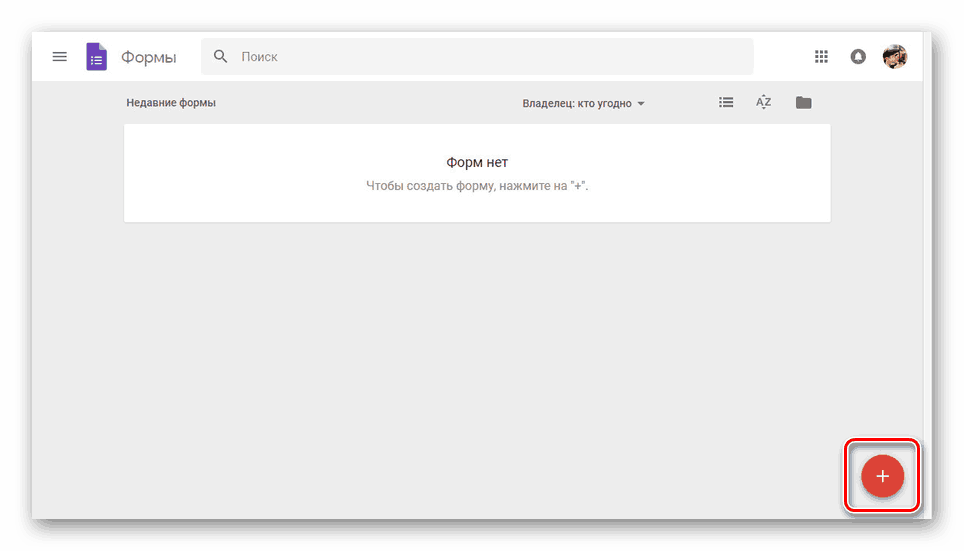

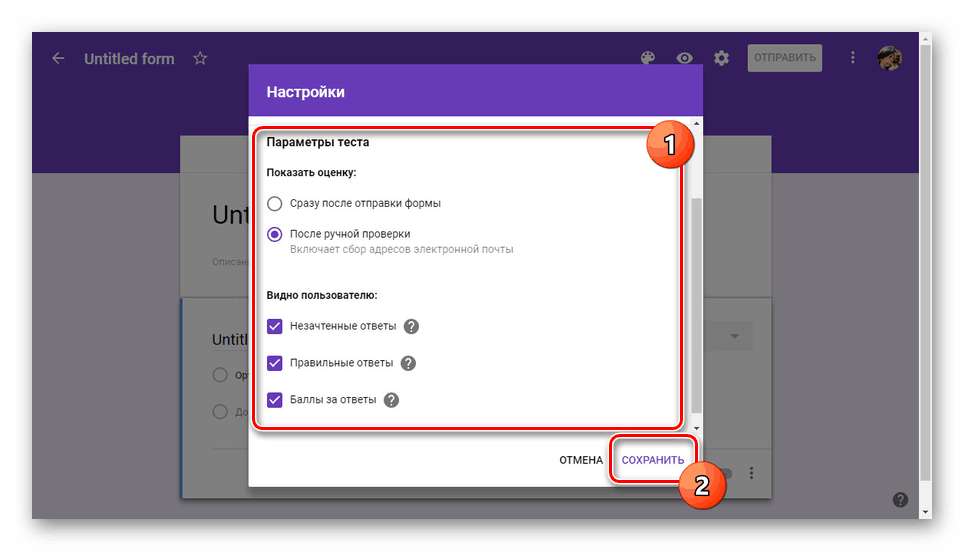
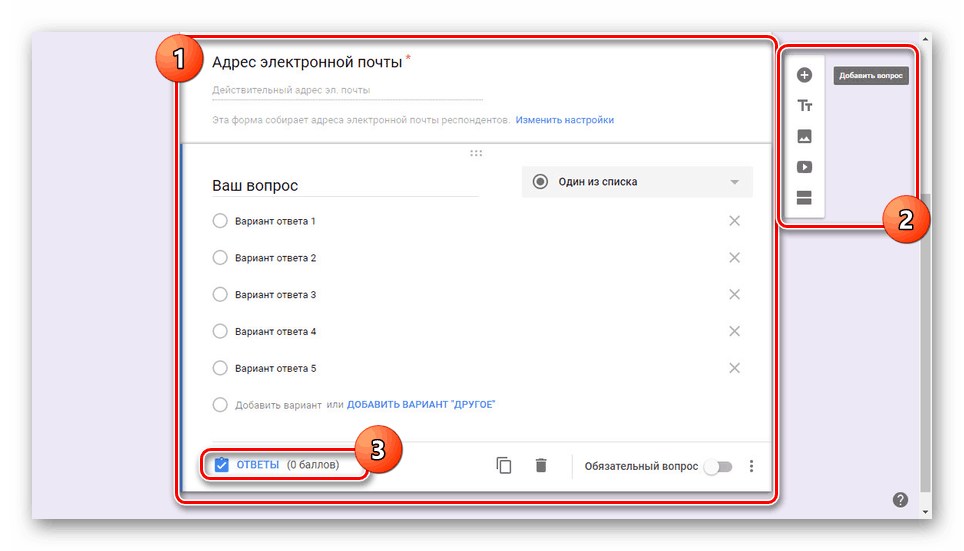
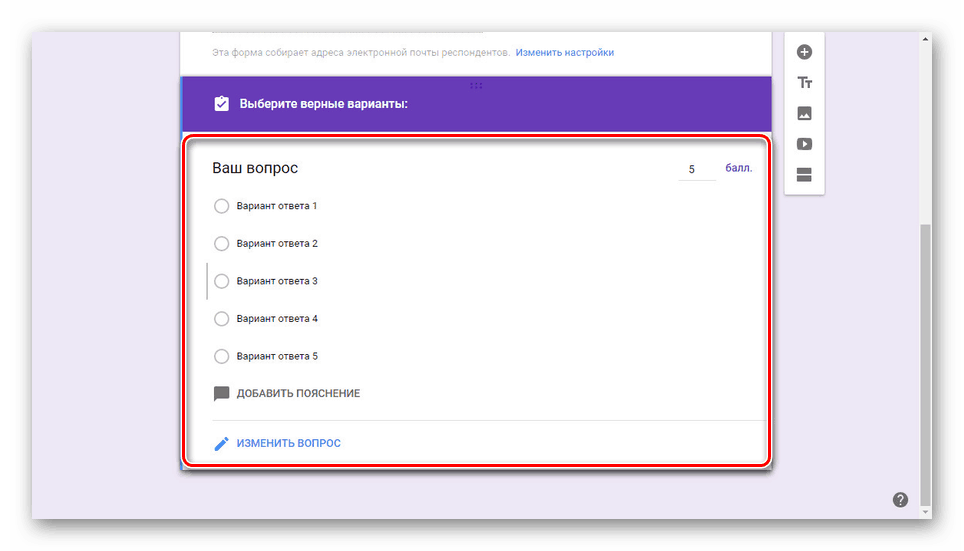
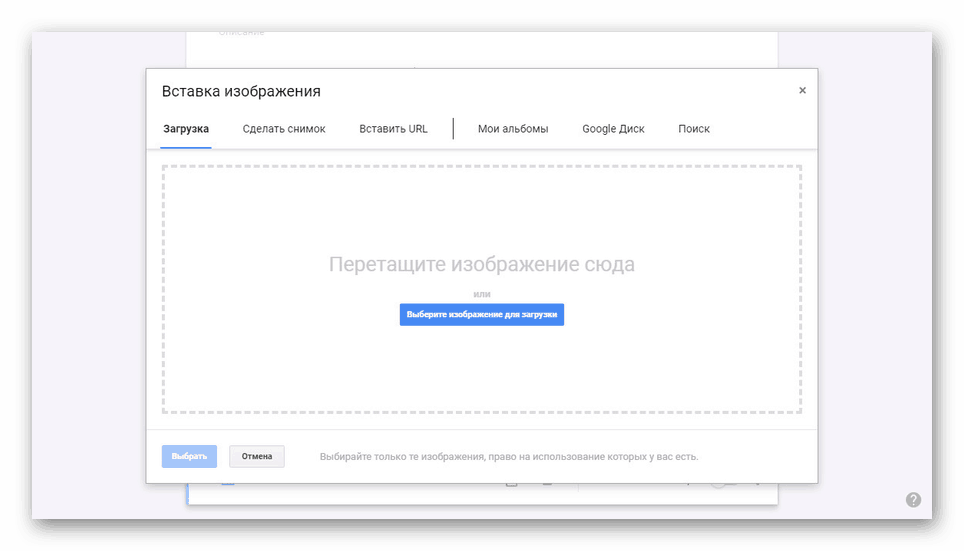
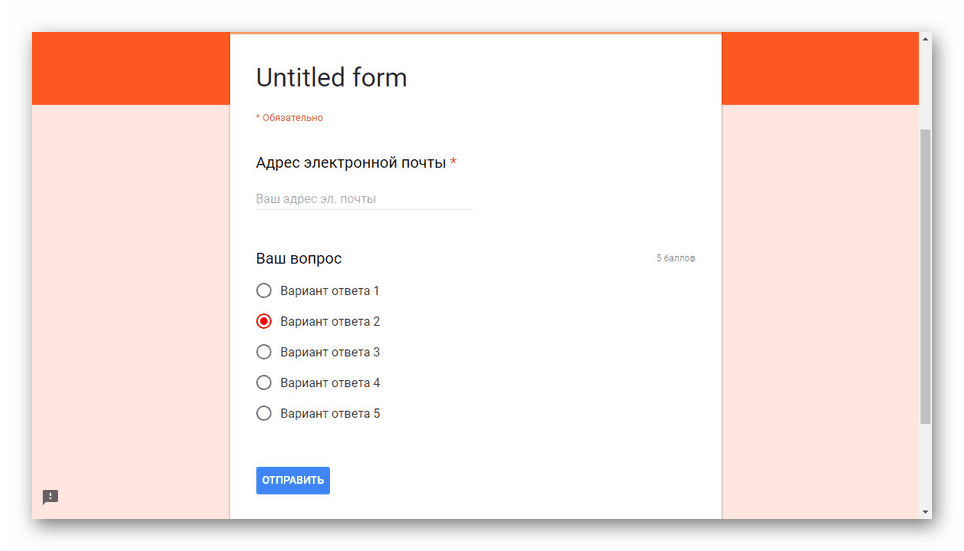
علاوه بر سرویس وب Google Forms که در طول مقاله ما صحبت کردیم، یک برنامه ویژه برای دستگاه های تلفن همراه وجود دارد. با این حال، از زبان روسی پشتیبانی نمی کند و ویژگی های زیادی را ارائه نمی دهد، اما هنوز هم ذکر شده است.
نتیجه گیری
این جایی است که دستورالعملهای ما پایان مییابد و بنابراین ما امیدواریم بتوانیم پاسخی عالی به این سوال ارائه کنیم. در صورت لزوم، می توانید در مقاله زیر با مقاله زیر با ما تماس بگیرید.